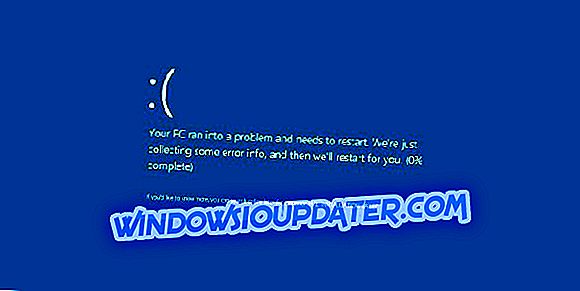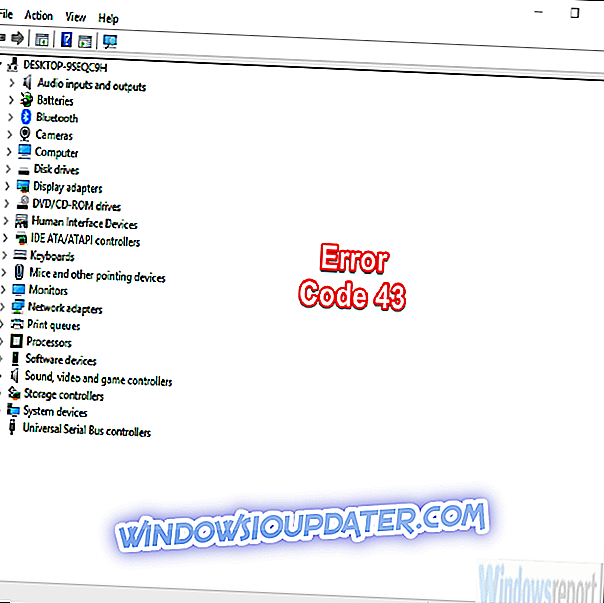Mit dem fokussierten Posteingang von Outlook können Sie sich auf die E-Mails konzentrieren, die für Sie am wichtigsten sind. Diese Funktion unterteilt Ihren Posteingang in zwei Registerkarten: Fokus und Andere. Ihre wichtigsten E-Mails befinden sich auf der Registerkarte Fokussiert. Diese werden basierend auf dem Inhalt der E-Mail und der Häufigkeit, mit der Sie mit dem Absender interagieren, ausgewählt.
Einige Benutzer mögen die neue Posteingangs-Hierarchie jedoch nicht und möchten Outlook Focused deaktivieren .
Plötzlich habe ich Focused und Other Inbox. Ich will es nicht Ich möchte meinen normalen Posteingang mit nur einer E-Mail statt zwei. Wie kann ich es loswerden?
In diesem Artikel erfahren Sie, wie Sie die Funktion "Focused Inbox" von Outlook deaktivieren.
Schritte zum Deaktivieren des fokussierten Posteingangs
1. Deaktivieren Sie den fokussierten Posteingang in Outlook 2016

- Gehen Sie zur Registerkarte Ansicht und wählen Sie Fokussierten Posteingang anzeigen.
- Die Registerkarten "Fokus" und "Andere" werden nicht mehr oben in Ihrer Mailbox angezeigt.
- Gehen Sie nun zu Einstellungen> Anzeigeeinstellungen> Fokussierter Eingang.
- Wählen Sie unter "Wenn E-Mail empfangen wird"> Wählen Sie "Keine Nachrichten sortieren"> klicken Sie auf "OK".
2. Deaktivieren Sie den fokussierten Posteingang auf Outlook.com/Hotmail.com

- Wählen Sie das Symbol Einstellungen> gehen Sie zu Anzeigeeinstellungen> Fokussierter Eingang.
- Wählen Sie unter "Wenn E-Mails empfangen werden" einfach die Option "Nachrichten nicht sortieren" aus und klicken Sie auf "OK".
3. Deaktivieren Sie den fokussierten Posteingang in Outlook 2016 für Mac

Wechseln Sie zur Registerkarte Organisieren und wählen Sie Fokussierter Posteingang aus. Diese einfache Aktion deaktiviert die Funktion.
Deaktivieren Sie den fokussierten Posteingang in Mail für Windows 10
- Gehen Sie zu Einstellungen und wählen Sie Lesen.
- Verwenden Sie den Schieberegler "Focused Inbox", um die Funktion zu deaktivieren.
Deaktivieren Sie den fokussierten Posteingang auf Outlook Mobile
- Klicken Sie in Outlook Mobile auf die Schaltfläche Einstellungen.
- Verwenden Sie den Schieberegler "Focused Inbox", um den Focused Inbox auszuschalten.
Die Funktion "Focused Inbox" ist eine sehr nützliche E-Mail-Funktion. Es hilft Ihnen dabei, Ihren Posteingang zu organisieren und sicherzustellen, dass Sie keine wichtigen neuen E-Mails verpassen. Weitere Informationen zum fokussierten Posteingang und wie Sie ihn optimal nutzen können, finden Sie auf der Support-Seite von Microsoft.
Was halten Sie von der Funktion "Focused Inbox" von Outlook? Es ist hilfreich für dich?
Anmerkung des Herausgebers: Dieser Beitrag wurde ursprünglich im Mai 2017 veröffentlicht und seitdem aus Gründen der Aktualität und Genauigkeit aktualisiert.